| Ignorer les liens de navigation | |
| Quitter l'aperu | |

|
Guide d'installation du module serveur Sun Blade X6275 M2 |
| Ignorer les liens de navigation | |
| Quitter l'aperu | |

|
Guide d'installation du module serveur Sun Blade X6275 M2 |
Utilisation de cette documentation
Présentation du module serveur Sun Blade X6275 M2
Installation et mise sous tension du module serveur
Présentation de l'interface ILOM du CMM et du n ud
ud
Obtention de l'adresse IP d'ILOM
Procédure d'affichage de l'adresse IP d'ILOM à l'aide de l'interface Web
Procédure d'affichage de l'adresse IP d'ILOM à l'aide de la CLI
Procédure de connexion à l'interface Web ILOM à l'aide d'une connexion Ethernet
Procédure de connexion à la CLI ILOM à l'aide d'une connexion Ethernet
Procédure de connexion à ILOM à l'aide d'une connexion série
Configuration de l'adresse IP d'ILOM
Procédure de configuration d'une adresse IP DHCP
Procédure de configuration d'une adresse IP statique
Accès à la console hôte via ILOM
Afin de vous connecter à la console hôte à partir d'un système distant, ce dernier doit respecter les conditions requises suivantes :
Un système d'exploitation, tel qu'Oracle Solaris, Linux ou Windows, est installé.
Le système doit être connecté à un réseau avec l'accès au port de gestion Ethernet du CMM.
Java Runtime Environment (JRE) version 1.5 ou ultérieure doit être installé. Pour la redirection du CD-ROM, Java 32 bits doit être utilisé.
Si le système de console distante exécute le SE Oracle Solaris, la gestion de volume doit être désactivée afin que la console distante puisse accéder au lecteur de disquette physique et/ou aux lecteurs de CD/DVD-ROM.
Si le système de la console distante exécute Windows, l'option Sécurité renforcée d'Internet Explorer doit être désactivée.
Le système de console distante et le processeur de service ILOM sont configurés conformément aux instructions du Guide des procédures d'interface Web Oracle Integrated Lights Out Manager (ILOM).
Ces étapes sont décrites dans la section Procédure de connexion à l'interface Web ILOM à l'aide d'une connexion Ethernet.
L'écran Launch redirection (Démarrer la redirection) s'affiche.
Remarque - Assurez-vous que la souris est en mode Absolute (Absolu) dans l'onglet Mouse Mode Settings (Paramètres du mode de la souris).
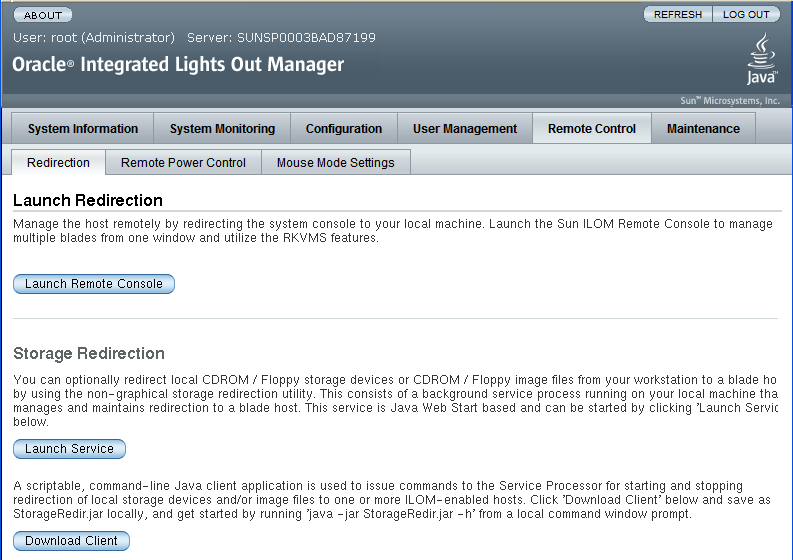
Tenez compte des points suivants :
Si vous utilisez un système Windows pour la redirection du système JavaRConsole, une boîte de dialogue d'avertissement de non correspondance du nom d'hôte peut apparaître après que vous avez cliqué sur Launch Remote Console (Lancer la console distante). Si tel est le cas, cliquez sur le bouton Yes (Oui) pour l'effacer.
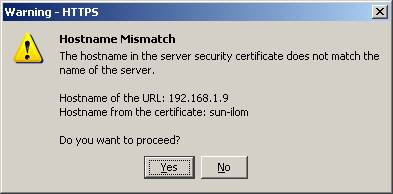
Une boîte de dialogue de connexion à Remote Control (Contrôle à distance) peut apparaître. Si tel est le cas, entrez à nouveau votre nom d'utilisateur et votre mot de passe, puis cliquez sur OK.
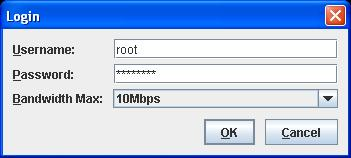
L’écran de JavaRConsole apparaît.
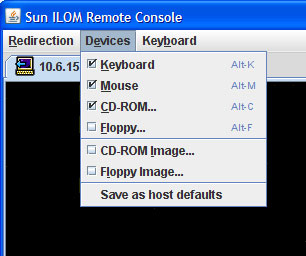
Remote Physical Floppy Disk (disquette physique distante) : sélectionnez Floppy (Disquette) pour rediriger le serveur vers le lecteur de disquette associé au système distant.
Remote Floppy Image (Image de disquette distante) : sélectionnez Floppy Image (Image de disquette) pour rediriger le serveur vers le fichier d'image de disquette situé sur le système distant.
Remote Physical CD/DVD (CD/DVD physique distant) : sélectionnez CD-ROM pour rediriger le serveur vers le support situé dans le lecteur CD/DVD connecté au système distant.
Remote CD/DVD Image (Image de CD/DVD distante) : sélectionnez CD-ROM Image (Image de CD-ROM) pour rediriger le serveur vers le fichier d'image .iso situé sur le système distant.
Remarque - L'utilisation des options de CD/DVD pour l'installation de logiciels sur votre serveur augmente considérablement la durée de l'installation car l'accès au contenu s'effectue via le réseau. La durée de l'installation dépend de la connectivité et du trafic du réseau.